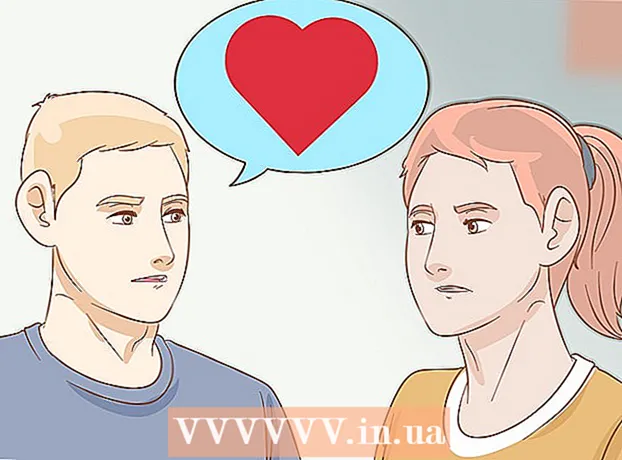நூலாசிரியர்:
Judy Howell
உருவாக்கிய தேதி:
6 ஜூலை 2021
புதுப்பிப்பு தேதி:
1 ஜூலை 2024

உள்ளடக்கம்
விண்டோஸ் மீடியா பிளேயரிலிருந்து இசை சேகரிப்பை உங்கள் iOS சாதனத்திற்கு மாற்ற விரும்புகிறீர்களா? அதைச் செய்வதற்கான எளிதான வழி ஐடியூன்ஸ் மூலம் தான், ஆனால் பின்னர் நீங்கள் முதலில் உங்கள் இசை அனைத்தையும் ஐடியூன்ஸ் நூலகத்தில் சேர்க்க வேண்டும். நீங்கள் கோப்புகளை நகர்த்த வேண்டியதில்லை, ஆனால் உங்கள் கணினியில் எல்லா இசையும் எங்கு சேமிக்கப்படுகிறது என்பதை நீங்கள் அறிந்து கொள்ள வேண்டும்.
அடியெடுத்து வைக்க
 விண்டோஸ் மீடியா பிளேயரின் இசை சேமிக்கப்பட்டுள்ள இடத்தைக் கண்டறியவும். விண்டோஸ் மீடியா பிளேயர் உங்கள் கணினியிலிருந்து இசைக் கோப்புகளை ஏற்றும். இந்த பாடலை ஐடியூன்ஸ் இல் ஏற்ற, உங்கள் எல்லா இசைக் கோப்புகளின் இருப்பிடத்தையும் நீங்கள் அறிந்து கொள்ள வேண்டும்.
விண்டோஸ் மீடியா பிளேயரின் இசை சேமிக்கப்பட்டுள்ள இடத்தைக் கண்டறியவும். விண்டோஸ் மீடியா பிளேயர் உங்கள் கணினியிலிருந்து இசைக் கோப்புகளை ஏற்றும். இந்த பாடலை ஐடியூன்ஸ் இல் ஏற்ற, உங்கள் எல்லா இசைக் கோப்புகளின் இருப்பிடத்தையும் நீங்கள் அறிந்து கொள்ள வேண்டும். - விண்டோஸ் மீடியா பிளேயரைத் திறக்கவும்.
- கிளிக் செய்க கோப்பு → நூலகங்களை நிர்வகிக்கவும் → இசை. மெனு பட்டியை நீங்கள் காணவில்லை எனில், அழுத்தவும் Alt-சோதனை.
- விண்டோஸ் மீடியா பிளேயர் இசைக் கோப்புகளைத் தேடும் கோப்புறைகளின் எல்லா இடங்களையும் கவனியுங்கள். இவை விண்டோஸ் மீடியா பிளேயர் இசைக் கோப்புகள் அனைத்தையும் கொண்ட கோப்புறைகள்.
 உங்கள் எல்லா இசைக் கோப்புகளையும் ஒன்றிணைக்கலாம். உங்கள் விண்டோஸ் மீடியா பிளேயர் நூலகத்தில் ஏராளமான கோப்புறைகள் இருந்தால், எல்லா கோப்புகளையும் ஐடியூன்ஸ் மைய மையத்தில் சேமித்து வைத்தால் அவற்றை எளிதாக நகர்த்தலாம். ஐடியூன்ஸ் அனைத்து துணை கோப்புறைகளையும் தேடும், எனவே இது உங்கள் எல்லா இசையையும் ஒன்றிணைக்கும் இசைஉங்கள் இசையை ஒழுங்கமைக்க கோப்புறையானது அதன் துணை கோப்புறைகளைப் பயன்படுத்துவதைத் தடுக்காது.
உங்கள் எல்லா இசைக் கோப்புகளையும் ஒன்றிணைக்கலாம். உங்கள் விண்டோஸ் மீடியா பிளேயர் நூலகத்தில் ஏராளமான கோப்புறைகள் இருந்தால், எல்லா கோப்புகளையும் ஐடியூன்ஸ் மைய மையத்தில் சேமித்து வைத்தால் அவற்றை எளிதாக நகர்த்தலாம். ஐடியூன்ஸ் அனைத்து துணை கோப்புறைகளையும் தேடும், எனவே இது உங்கள் எல்லா இசையையும் ஒன்றிணைக்கும் இசைஉங்கள் இசையை ஒழுங்கமைக்க கோப்புறையானது அதன் துணை கோப்புறைகளைப் பயன்படுத்துவதைத் தடுக்காது.  ஐடியூன்ஸ் திறக்கவும். உங்கள் இசைக் கோப்புகள் எங்கு சேமிக்கப்படுகின்றன என்பது உங்களுக்குத் தெரிந்தவுடன், அவற்றை ஐடியூன்ஸ் நூலகத்தில் இறக்குமதி செய்யலாம்.
ஐடியூன்ஸ் திறக்கவும். உங்கள் இசைக் கோப்புகள் எங்கு சேமிக்கப்படுகின்றன என்பது உங்களுக்குத் தெரிந்தவுடன், அவற்றை ஐடியூன்ஸ் நூலகத்தில் இறக்குமதி செய்யலாம்.  மெனுவில் கிளிக் செய்க கோப்பு. மெனு பட்டியை நீங்கள் காணவில்லை என்றால், விசையை அழுத்தவும் Alt.
மெனுவில் கிளிக் செய்க கோப்பு. மெனு பட்டியை நீங்கள் காணவில்லை என்றால், விசையை அழுத்தவும் Alt.  தேர்ந்தெடு கோப்புறையை நூலகத்தில் சேர்க்கவும். இது உங்கள் கணினியைத் தேட அனுமதிக்கும் சாளரத்தைத் திறக்கும்.
தேர்ந்தெடு கோப்புறையை நூலகத்தில் சேர்க்கவும். இது உங்கள் கணினியைத் தேட அனுமதிக்கும் சாளரத்தைத் திறக்கும்.  நீங்கள் சேர்க்க விரும்பும் கோப்புறையைத் தேர்ந்தெடுக்கவும். இதைச் செய்ய, உங்கள் இசை கோப்புறைகளின் இருப்பிடங்களைப் பற்றி நீங்கள் செய்த குறிப்புகளைப் பயன்படுத்தவும், முதலில் செல்லவும். இயல்புநிலை கோப்புறையை நீங்கள் தேர்ந்தெடுக்கலாம், அதன் பிறகு அனைத்து துணை அடைவுகளும் தானாக சேர்க்கப்படும். நீங்கள் வன் (C: , D: , முதலியன) கூட தேர்வு செய்யலாம், மேலும் அது கண்டுபிடிக்கும் அனைத்து இசைக் கோப்புகளும் சேர்க்கப்படும்.
நீங்கள் சேர்க்க விரும்பும் கோப்புறையைத் தேர்ந்தெடுக்கவும். இதைச் செய்ய, உங்கள் இசை கோப்புறைகளின் இருப்பிடங்களைப் பற்றி நீங்கள் செய்த குறிப்புகளைப் பயன்படுத்தவும், முதலில் செல்லவும். இயல்புநிலை கோப்புறையை நீங்கள் தேர்ந்தெடுக்கலாம், அதன் பிறகு அனைத்து துணை அடைவுகளும் தானாக சேர்க்கப்படும். நீங்கள் வன் (C: , D: , முதலியன) கூட தேர்வு செய்யலாம், மேலும் அது கண்டுபிடிக்கும் அனைத்து இசைக் கோப்புகளும் சேர்க்கப்படும். - உங்கள் முழு வட்டையும் சேர்ப்பது ஐடியூன்ஸ் இல் நீங்கள் விரும்பாத நிரல்களிலிருந்து ஆடியோ கோப்புகள் மற்றும் இசையைச் சேர்க்கும்.
 அனைத்து கூடுதல் கோப்புறைகளுக்கும் மீண்டும் செய்யவும். உங்கள் எல்லா இசையையும் ஒரு முக்கிய கோப்புறையில் இணைத்திருந்தால், நீங்கள் அதை சேர்க்க வேண்டும். உங்கள் இசை எல்லா இடங்களிலும், உங்கள் கணினியில் எங்கும் இல்லை என்றால், நீங்கள் நூலகத்தில் சேர்க்க விரும்பும் எந்தக் கோப்புறையையும் சேர்க்க வேண்டும்.
அனைத்து கூடுதல் கோப்புறைகளுக்கும் மீண்டும் செய்யவும். உங்கள் எல்லா இசையையும் ஒரு முக்கிய கோப்புறையில் இணைத்திருந்தால், நீங்கள் அதை சேர்க்க வேண்டும். உங்கள் இசை எல்லா இடங்களிலும், உங்கள் கணினியில் எங்கும் இல்லை என்றால், நீங்கள் நூலகத்தில் சேர்க்க விரும்பும் எந்தக் கோப்புறையையும் சேர்க்க வேண்டும்.  பாதுகாக்கப்பட்ட WMA கோப்புகளை மாற்றவும். உங்கள் ஐடியூன்ஸ் நூலகத்தில் பாதுகாக்கப்பட்ட WMA கோப்புகளை நீங்கள் சேர்க்க முடியாது. இவை நகல் பாதுகாப்புடன் கூடிய விண்டோஸ் மீடியா பிளேயர் கோப்புகள். இந்த கோப்புகளைச் சேர்க்க, நீங்கள் முதலில் பாதுகாப்பை அகற்ற வேண்டும். விரிவான வழிமுறைகளுக்கு விக்கிஹோவைப் பார்க்கவும்.
பாதுகாக்கப்பட்ட WMA கோப்புகளை மாற்றவும். உங்கள் ஐடியூன்ஸ் நூலகத்தில் பாதுகாக்கப்பட்ட WMA கோப்புகளை நீங்கள் சேர்க்க முடியாது. இவை நகல் பாதுகாப்புடன் கூடிய விண்டோஸ் மீடியா பிளேயர் கோப்புகள். இந்த கோப்புகளைச் சேர்க்க, நீங்கள் முதலில் பாதுகாப்பை அகற்ற வேண்டும். விரிவான வழிமுறைகளுக்கு விக்கிஹோவைப் பார்க்கவும்.